
W tej części instrukcji zostaną dokładnie omówione funkcje i zasady działania poszczególnych opcji programu, zawartych w menu:
Kontrahenci
Projekty
Sprawy
Zdarzenia
Sprzedaż
Serwis
Magazyny
Produkcja
Marketing
Finanse
Baza wiedzy
Narzędzia
Ustawienia
Pomoc
Każde menu kryje szereg opcji, których wyświetlenie następuje po wybraniu odpowiedniego menu. Ich wywołanie i uruchomienie możliwe jest zarówno przez wybór z paska menu głównego programu, jak i przez wybór odpowiedniej ikony z zestawu znajdującego się na pasku narzędzi. Istnieje także możliwość skonfigurowania 9 najczęściej używanych przez nas skrótów, które będą wyświetlane na panelu pulpitu.
Dalsza część instrukcji zawiera charakterystykę poszczególnych opcji w kolejności ich występowania na pasku narzędzi.
2. Kontrahenci
Wybranie menu Kontrahenci powoduje wyświetlenie czterech opcji do wyboru:
Kontrahenci
Nowy…
Lista klientów indywidualnych…
Lista firm…
Lista pracowników…
Kreator ten pozwala na wprowadzenie kontrahenta będącego zarówno klientem indywidualnym jak i firmą.
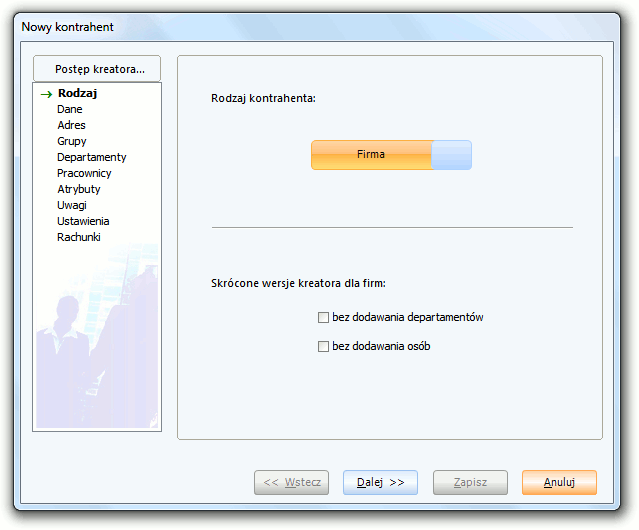
|
|
||
|
Rodzaj kontrahenta |
|
Klient indywidualny bądź firma. |
| bez dodawania departamentów |
 |
Skrócona wersja kreatora dla firm. Można jej użyć, jeżeli nie zamierzamy opisywać struktury wewnętrznej kontrahenta. |
| bez dodawania osób |
 |
Skrócona wersja kreatora dla firm. Można jej użyć, jeżeli nie zamierzamy wprowadzać danych pracowników kontrahenta. |
W przypadku wprowadzania do bazy klienta indywidualnego:
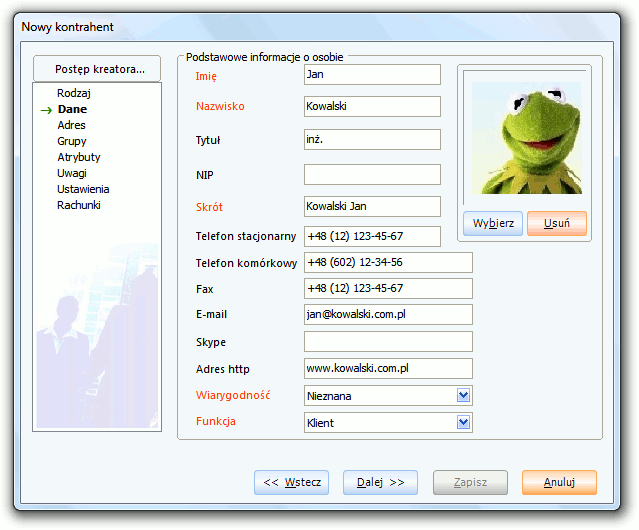
 II. Dane (kreator kontrahenta)
II. Dane (kreator kontrahenta) |
|||
| Imię |
|
|
imię klienta |
| Nazwisko |
|
|
nazwisko klienta |
| Tytuł |
|
tytuł klienta |
|
| NIP |
|
numer NIP klienta |
|
| Skrót |
|
|
skrót określający klienta (program automatycznie wpisuje jako domyślny skrót inicjały kontrahenta; zaznaczenie w ustawieniach użytkownika (moduł Spina) opcji: Automatyczne tworzenie unikalnego skrótu dla kontrahenta powoduje, że skrót zostanie uzupełniony o unikalny numer, zob. Nowy użytkownik) |
| Telefon stacjonarny |
|
numer telefonu liniowego klienta |
|
| Telefon komórkowy |
|
numer telefonu komórkowego klienta |
|
| Fax |
|
numer faxu klienta |
|
| E–mail |
|
adres elektroniczny klienta |
|
| Skype |
|
numer Skype klienta |
|
| Adres http |
|
adres http strony internetowej |
|
| Wiarygodność |
 |
wiarygodność klienta definiowana przez operatora (zob. Listy) | |
| Funkcja |
 |
funkcja klienta definiowana przez operatora (zob. Listy) | |
| Wybierz |

|
otwiera okno wyboru pliku pozwalając wybrać i dołączyć zdjęcie pracownika | |
| Usuń |

|
usuwa wybrane zdjęcie z formularza | |
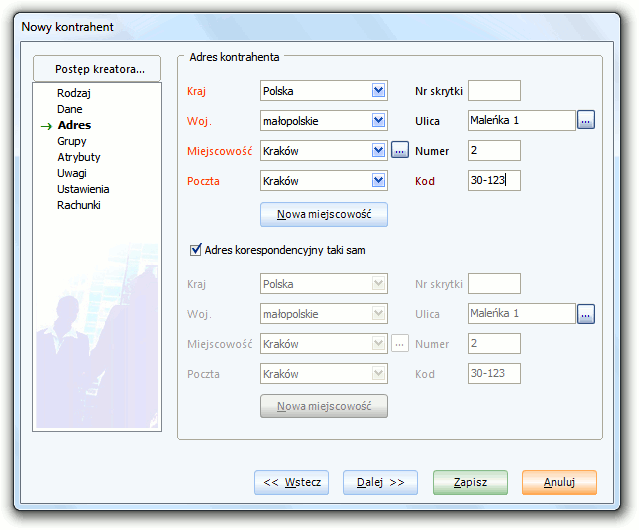
 III. Adres (kreator kontrahenta)
III. Adres (kreator kontrahenta) |
|||
| Kraj |
|
kraj zamieszkania klienta definiowany przez operatora (zob. Listy) |
|
| Województwo |
|
|
województwo zamieszkania klienta definiowane przez operatora (zob. Listy) |
| Miejscowość |
|
|
miejscowość zamieszkania klienta definiowana przez operatora (zob. Listy) |
|
|
 |
umożliwia wybór miejscowości z listy; wyświetla okno, w którym po wybraniu odpowiedniej miejscowości wraz z nazwą województwa i naciśnięciu przycisku Wybierz zostają uzupełnione pola: Kraj, Województwo, Miejscowość, Poczta; przycisk Wyszukaj pozwala na znalezienie nazwy miasta w indeksie |
|
| Poczta |
|
|
nazwa Poczty |
| Nr skrytki |
|
numer skrytki pocztowej kontrahenta |
|
| Ulica |
|
nazwa ulicy |
|
|
|
 |
umożliwia wybór ulicy z listy |
|
| Numer |
|
numer lokalu |
|
| Kod |
|
kod pocztowy |
|
| Nowa miejscowość |
|
umożliwia dodanie do bazy nazwy nowej miejscowości; wyświetla okno, w którym z listy należy wybrać kolejno kraj i województwo, w którym znajduje się dana miejscowość, a następnie wpisać jej nazwę i komendą Zapisz wprowadzić ją do programu |
|
| Adres korespondencyjny taki sam |
|
zaznaczenie pola powoduje domyślny wybór adresu kontrahenta jako adresu korespondencyjnego; jeżeli pole nie zostanie zaznaczone, mamy możliwość określenia innego adresu korespondencyjnego kontrahenta; sposób wprowadzania danych jest analogiczny do opisanego powyżej |
|
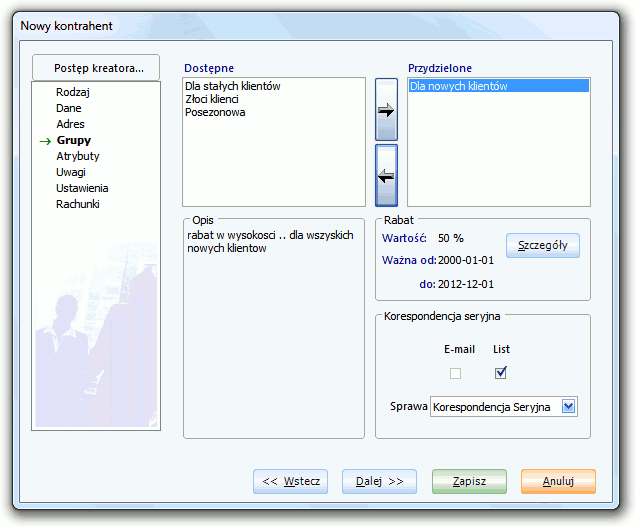
 IV. Grupy (kreator kontrahenta)
IV. Grupy (kreator kontrahenta)Przypisanie danego kontrahenta do grupy marketingowej powoduje automatycznie jego uczestnictwo w kampanii marketingowej o takiej nazwie jak grupa (zob. Nowa kampania). Na liście dostępnych grup (kampanii marketingowych) znajdują się tylko te, których termin ważności jeszcze nie minął.
|
||
| Dostępne |
|
pole, w którym wyświetlone są wszystkie dostępne grupy marketingowe (zob. Nowa grupa kontrahentów) |
| Przydzielone |
|
pole, w którym wyświetlą się wybrane przez operatora grupy, do których klient zostanie przydzielony (sposób przenoszenia między tabelami, zob. Wprowadzanie danych) |
| Opis |
|
opis grupy wybranej z okna Grupy dostępne |
| Rabat |
|
opis rabatu przyznanej grupie (wartość i okres ważności) |
| Szczegóły |
|
wywołuje nieedytowalne okno, zawierające wprowadzone do bazy informacje na temat grupy wybranej w oknie Przydzielone; szczegóły zawierają następujące wielkości: wartość, typ i datę ważności ulgi oraz listę pozycji, które ulga obejmuje (z nazwą, kodem i typem ceny towaru) |
| Korespondencja seryjna |
|
pole wyświetla się tylko w przypadku przynależności wybranej grupy do grupy korespondencyjnej; można określić formę prowadzonej korespondencji (e–mail, list) oraz wybrać sprawę z listy spraw znajdującej się w bazie firmy; jeżeli operator wysyła później list elektroniczny, to w kontekście tej sprawy tworzone są osobne zdarzenia |
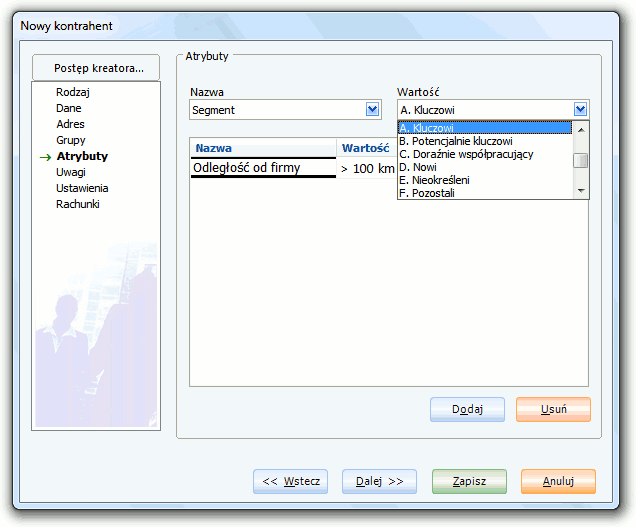
 V. Atrybuty (kreator kontrahenta)
V. Atrybuty (kreator kontrahenta)Wprowadzenie atrybutów przy kontrahentach ułatwia ich późniejsze wyszukiwanie na liście kontrahentów.Na liście atrybutów mogą pojawiać się obowiązkowe do określenia atrybuty, ustalone przez administratora w module Spina (zob. Atrybuty domyślne i obowiązkowe).
|
||
| Nazwa |
|
wybór typu atrybutu spośród zdefiniowanych przez operatora (zob. Listy) |
| Wartość |
|
wybór wartości atrybutu spośród zdefiniowanych przez operatora (zob. Listy) |
| Pole tabeli |
|
wyświetla wybrane typy atrybutów wraz z ich wartościami (wprowadzanie danych za pomocą przycisku Dodaj, zob. Wprowadzanie danych); w chwili otwarcia tej zakładki tabela zawiera atrybuty obowiązkowe zdefiniowane przez operatora (takich atrybutów nie da się usunąć za pomocą przycisku Usuń) |
| Dodaj |
|
dodaje wybrane atrybuty |
| Usuń |
|
usuwa wybrane atrybuty |

 VI. Uwagi (kreator kontrahenta)
VI. Uwagi (kreator kontrahenta) |
||
| Uwagi |
|
miejsce na wpisanie komentarza na temat wprowadzanego klienta |
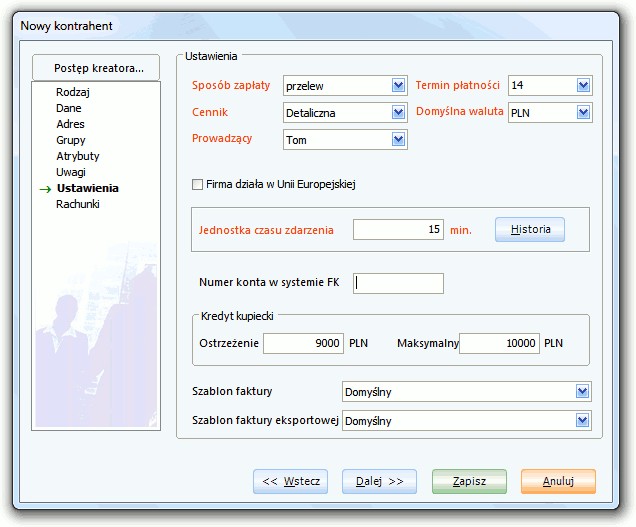
|
|
|||
| Sposób zapłaty |
 |
wybór sposobu uiszczenia zapłaty spośród zdefiniowanych przez operatora (zob. Listy) |
|
| Cennik |
 |
wybór typu ceny spośród zdefiniowanych przez operatora (zob. Listy) |
|
| Prowadzący |
 |
wybór prowadzącego spośród zdefiniowanych operatorów |
|
| Termin płatności |
 |
wybór terminu uiszczenia zapłaty |
|
| Domyślna waluta |
 |
wybór domyślnej waluty spośród zdefiniowanych przez operatora (zob. Listy) |
|
| Firma działa w UE |
|
zaznaczenie tego pola oznacza, że firma działa w Unii Europejskiej |
|
| Jednostka czasu zdarzenia |
|
umożliwia zmianę domyślnej jednostki czasu zdarzenia (zob. Nowy użytkownik) |
|
| Historia |
|
wyświetla w tabeli historię zmian jednostki czasu zdarzenia z dokładnym terminem obowiązywania danej jednostki od/do (o ile był zaznaczony) oraz jednostką; istnieje możliwość edycji pól za pomocą przycisku Edytuj, przycisk Zapisz zapisuje zmiany wprowadzone przez operatora, natomiast przycisk Anuluj powoduje wyjście z tabeli bez zapisywania wprowadzonych zmian |
|
| Numer konta w systemie FK |
|
numer konta rozrachunkowego kontrahenta w systemie FK (wpisywany ręcznie lub nadawany przez program automatycznie zgodnie ze zdefiniowanym ciągiem numeracyjnym zob. Ciągi numeracyjne) |
|
| Ostrzeżenie o kredycie kupieckim |
|
wysokość niezapłaconych faktur, po przekroczeniu której pojawi się komunikat o przekroczeniu kredytu kupieckiego |
|
| Maksymalny kredyt kupiecki |
|
wysokość niezapłaconych faktur, po przekroczeniu której zostanie zablokowana możliwość wystawienia faktury |
|
| Szablon faktury |
|
wybór szablonu faktury spośród zdefiniowanych w programie (zob. Szablony dokumentów) |
|
| Szablon faktury eksportowej |
|
wybór szablonu faktury eksportowej spośród zdefiniowanych w programie (zob. Szablony dokumentów) |
|

|
|
|||
|
Rachunki bankowe |
|
tabela, w której wyświetlą się informacje dotyczące kont kontrahenta wprowadzonych do programu, (zob. niżej) |
|
|
Nowy |
|
uruchamia formularz Nowego konta |
|
|
Edytuj |
|
uruchamia kreator Edycja konta; zmiany zatwierdzane są poprzez naciśnięcie przycisku Zapisz |
|
|
Usuń |
|
umożliwia usunięcie wybranej pozycji z listy kont |
|
|
Nowe konto |
|||
|
Nazwa banku |
|
|
wybór z listy nazwy banku |
|
Numer konta |
|
|
numer konta kontrahenta |
|
Waluta |
|
|
wybór waluty z listy waluty, |
|
Domyślne konto dla tej waluty |
|
zaznaczenie tego pola powoduje domyślny wybór wprowadzanego konta dla danej waluty |
|
|
Nowy bank |
|
otwiera okno, w którym można wprowadzić nazwę nowego banku |
|
|
Dodaj |
|
dodaje nowe konto do listy kont |
|
|
Anuluj |
|
anuluje wprowadzanie nowego konta |
|
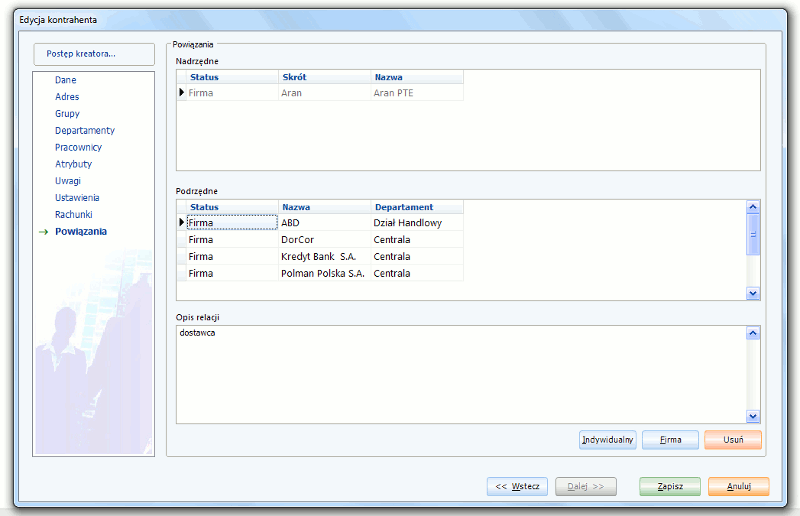
|
Formularz ten umożliwia wprowadzenie powiązań (zależności) pomiędzy kontrahentami. Powiązania te są prezentowane graficznie po wybraniu opcji Powiązania z menu kontekstowego listy kontrahentów (zob. Powiązania). Dzięki tej funkcjonalności użytkownik może zobaczyć jakie relacje zachodzą pomiędzy kontrahentami, a nawet departamentami w firmach.
|
||
| Nadrzędne |
|
W tym miejscu możliwy jest tylko podgląd kontrahenta nadrzędnego względem wprowadzonego. Jeśli chcemy aby kontrahent A był nadrzędny wobec kontrahenta B, to należy edytować kreator kontrahenta A i wprowadzić kontrahenta B jako podrzędnego wobec A. Wówczas w zakładce Powiązania kontrahenta B pojawi się nieedytowalna informacja że A jest nadrzędny wobec B. |
| Podrzędne |
|
Tabela Podrzędne wyświetla kontrahentów wprowadzonych jako podrzędnych za pomocą przycisków Indywidualny/Firma. |
| Opis relacji |
|
Umożliwia wprowadzenie opisu relacji zachodzących pomiędzy kontrahentami. |
| Indywidualny/Firma |
|
Wybieranie jednego z tych przycisków przywołuje listę firm/klientów indywidualnych, z których należy wybrać kontrahenta; będzie on widniał jako podrzędny wobec wprowadzanego. Możliwe jest dodanie wielu kontrahentów podrzędnych oraz wybranie w ich ramach departamentów. Aby wybrać departament wystarczy po wprowadzeniu kontrahenta podrzędnego kliknąć lewym przyciskiem myszy w polu kolumny departament tabeli Podrzędne. |
W przypadku wprowadzania do bazy danych nowej firmy różnica polega głównie na możliwości określenia jej struktury wewnętrznej, tj. departamentów (oddziałów) i pracowników. Elementy wspólne dla klientów indywidualnych i firm nie będą tu omawiane (zob. wyżej).
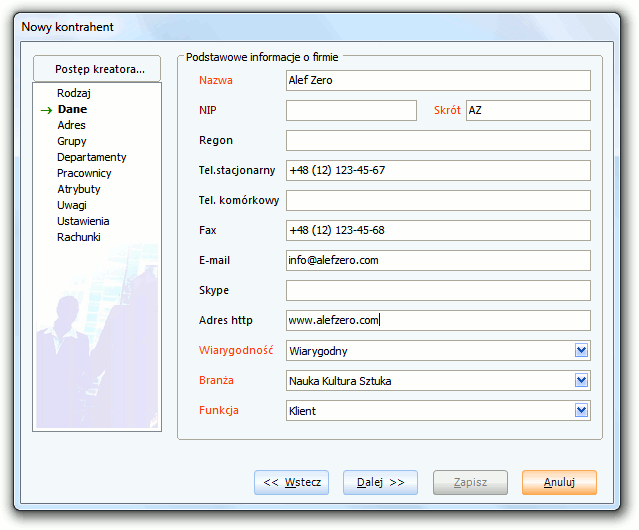
 II. Dane (kreator kontrahenta)
II. Dane (kreator kontrahenta) |
|||
| Nazwa |
|
|
nazwa firmy |
| NIP |
|
numer NIP firmy |
|
| Skrót |
|
|
skrót określający firmę (zaznaczenie w ustawieniach użytkownika opcji: Automatyczne tworzenie unikalnego skrótu dla kontrahenta powoduje, że skrót zostanie uzupełniony o unikalny numer, zob. Nowy użytkownik) |
| Regon |
|
numer regon firmy |
|
| Tel. stacjonarny |
|
numer telefonu stacjonarnego firmy |
|
| Tel. komórkowy |
|
numer telefonu komórkowego firmy |
|
| Fax |
|
numer faxu firmy |
|
| E–mail |
|
adres poczty elektronicznej firmy |
|
| Skype |
|
numer Skype kontrahenta |
|
| Adres http |
|
adres http strony internetowej | |
| Wiarygodność |
|
wiarygodność firmy definiowana przez operatora (zob. Listy) | |
| Funkcja |
|
funkcja firmy definiowana przez operatora (zob. Listy) |
|
| Branża |
|
|
branża, w jakiej działa firma, definiowana przez operatora (zob. Listy) |
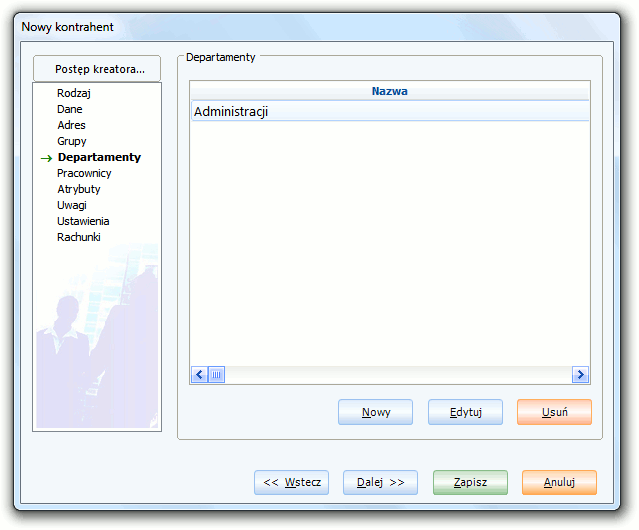
 V. Departamenty (kreator kontrahenta)
V. Departamenty (kreator kontrahenta) |
||
| Nazwa |
|
pole, w którym wyświetli się nazwa departamentu po wprowadzeniu jej do programu (zob. niżej) |
| Nowy |
|
przycisk uruchamiający formularz nowego departamentu |
| Edytuj |
|
umożliwia edycję istniejącego już departamentu; zmiany zatwierdzane są poprzez naciśnięcie przycisku Zapisz |
| Usuń |
|
umożliwia usunięcie wybranego departamentu |
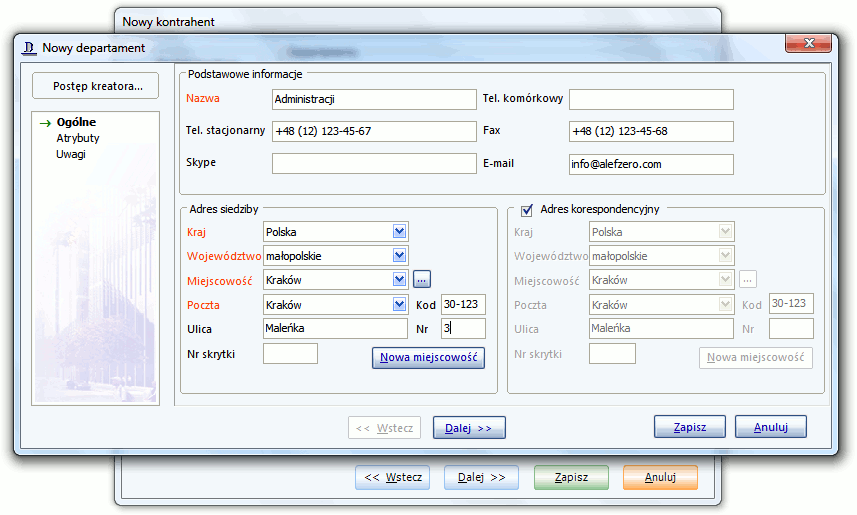
 Nowy departament - Ogólne (kreator
departamentu w kreatorze kontrahenta)
Nowy departament - Ogólne (kreator
departamentu w kreatorze kontrahenta)
|
|||
| Podstawowe informacje o departamencie | |||
| Nazwa |
|
|
nazwa departamentu |
| Tel. komórkowy |
|
numer telefonu komórkowego departamentu |
|
| Tel. stacjonarny |
|
numer telefonu stacjonarnego departamentu |
|
| Fax |
|
numer faxu departamentu |
|
| Skype |
|
numer Skype departamentu |
|
| E–mail |
|
adres elektroniczny departamentu |
|
| Adres siedziby | |||
| Kraj |
|
państwo, w którym mieści się siedziba departamentu, definiowane przez operatora (zob. Listy) |
|
| Województwo |
|
województwo, w którym mieści się siedziba departamentu definiowane przez operatora (zob. Listy) |
|
| Miejscowość |
|
miejscowość, w którym mieści się siedziba departamentu (zob. Listy) |
|
|
|
 |
umożliwia wybór miejscowości z listy; wyświetla okno, w którym po wybraniu odpowiedniej miejscowości wraz z nazwą województwa i naciśnięciu przycisku Wybierz zostają uzupełnione pola: Kraj, Województwo, Miejscowość, Poczta; przycisk Wyszukaj pozwala na znalezienie nazwy miasta w indeksie |
|
| Poczta |
|
nazwa poczty |
|
| Kod |
|
kod poczty |
|
| Ulica |
|
nazwa ulicy |
|
| Nr |
|
numer lokalu |
|
| Nr skrytki |
|
numer skrytki pocztowej departamentu |
|
| Nowa miejscowość |
|
umożliwia dodanie do bazy nazwy nowej miejscowości; wyświetla okno, w którym z listy należy wybrać kolejno kraj i województwo, w którym znajduje się dana miejscowość, a następnie wpisać jej nazwę i komendą Zapisz wprowadzić ją do programu |
|
| Adres korespondencyjny taki sam |
|
zaznaczenie tego pola powoduje domyślny wybór adresu kontrahenta jako adresu korespondencyjnego; jeżeli pole nie zostanie zaznaczone, mamy możliwość określenia innego adresu korespondencyjnego kontrahenta; sposób wprowadzania danych jest analogiczny do opisanego powyżej |
|

 Nowy departament - Atrybuty (kreator
departamentu w kreatorze kontrahenta)
Nowy departament - Atrybuty (kreator
departamentu w kreatorze kontrahenta)
|
||
| Nazwa atrybutu |
|
wybór typu atrybutu spośród zdefiniowanych przez operatora (zob. Listy) |
| Wartość atrybutu |
|
wybór wartości atrybutu spośród zdefiniowanych przez operatora (zob. Listy) |
| Pole tabeli |
|
wyświetla wybrane typy atrybutów wraz z ich wartościami (wprowadzanie danych za pomocą przycisku Dodaj, zob. Wprowadzanie danych) |
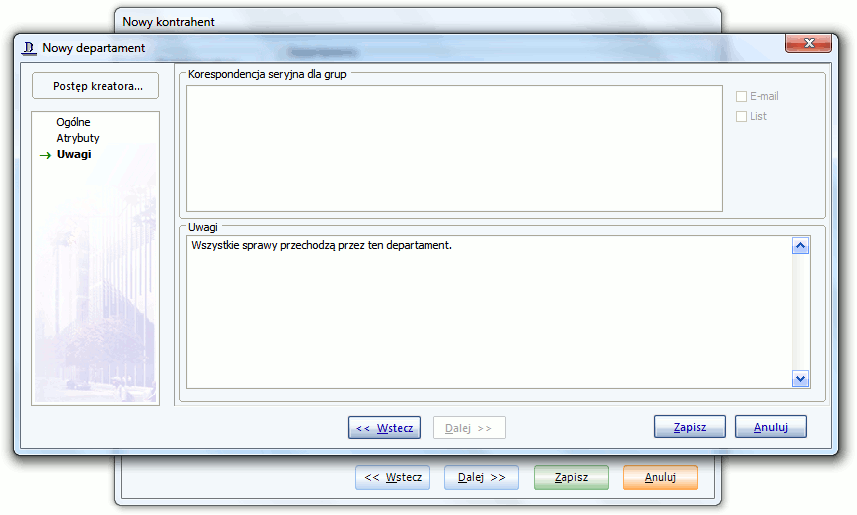
 Nowy departament - Uwagi (kreator
departamentu w kreatorze kontrahenta)
Nowy departament - Uwagi (kreator
departamentu w kreatorze kontrahenta)
|
|||
| Korespondencja seryjna dla grup |
|
|
określenie rodzaju korespondencji (e–mail, list) w przypadku przynależności departamentu do grupy korespondencji seryjnej |
| Uwagi |
|
dodatkowe uwagi na temat departamentu |
|
| Zapisz |
|
dodaje do bazy nowy departament |
|
| Anuluj |
|
anuluje wprowadzanie nowego departamentu do bazy firmy |
|
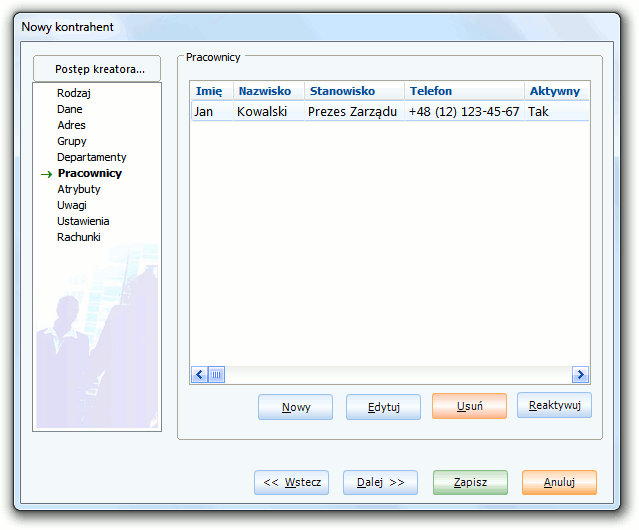
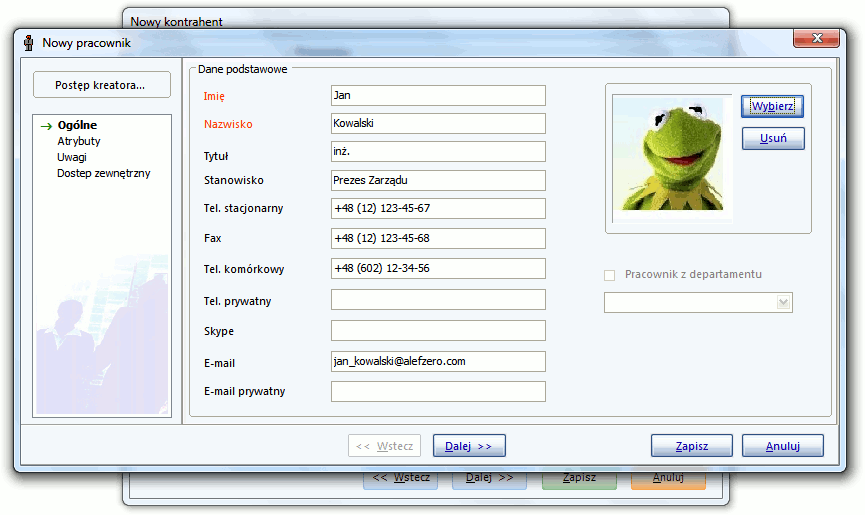
 Nowy pracownik - Ogólne (kreator
pracownika w kreatorze kontrahenta)
Nowy pracownik - Ogólne (kreator
pracownika w kreatorze kontrahenta)
|
|||
| Ogólne | |||
| Imię |
|
|
imię pracownika departamentu |
| Nazwisko |
|
|
nazwisko pracownika departamentu |
| Tytuł |
|
tytuł pracownika departamentu |
|
| Stanowisko |
|
stanowisko pracownika departamentu |
|
| Tel. stacjonarny |
|
numer telefonu stacjonarnego pracownika departamentu zostaje automatycznie skopiowany z danych firmy, w której zatrudniony jest pracownik, istnieje jednak możliwość wprowadzania zmian |
|
| Fax |
|
numer faxu pracownika departamentu |
|
| Tel. komórkowy |
|
numer telefonu komórkowego pracownika departamentu |
|
| E–mail |
|
adres elektroniczny pracownika departamentu |
|
| Tel. prywatny |
|
numer prywatnego telefonu pracownika |
|
| E-mail prywatny |
|
prywatny adres e-mail pracownika |
|
| Skype |
|
numer Skype pracownika departamentu |
|
| Pracownik z departamentu |
|
|
zaznaczenie tego pola pozwala wybrać z listy nazwę departamentu, w którym zatrudniony jest pracownik |
| Wybierz |

|
otwiera okno wyboru pliku pozwalając wybrać i dołączyć zdjęcie pracownika | |
| Usuń |

|
usuwa wybrane zdjęcie z formularza | |
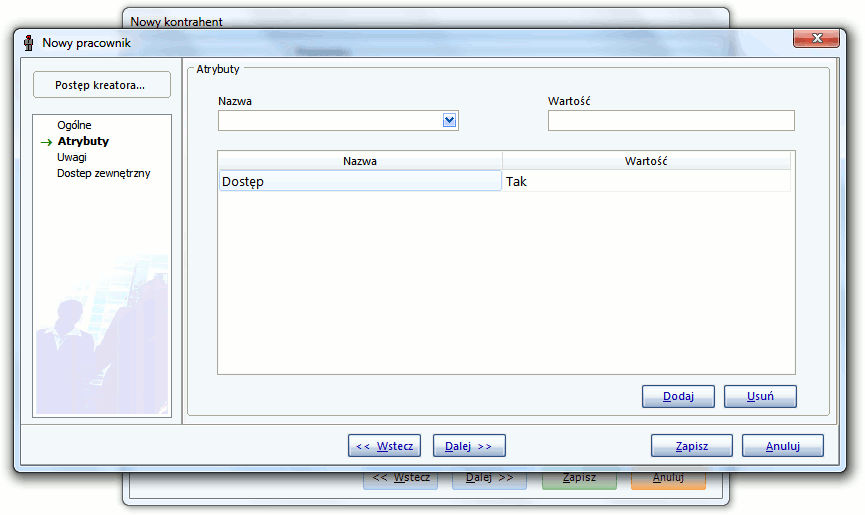
|
|
||
| Nazwa atrybutu |
|
wybór typu atrybutu spośród zdefiniowanych przez operatora (zob. Listy) |
| Wartość atrybutu |
|
wybór wartości atrybutu spośród zdefiniowanych przez operatora (zob. Listy) |
| Pole tabeli |
|
wyświetla wybrane typy atrybutów wraz z ich wartościami (wprowadzanie danych za pomocą przycisku Dodaj, zob. Wprowadzanie danych) |

 Nowy pracownik - Uwagi (kreator pracownika w
kreatorze kontrahenta)
Nowy pracownik - Uwagi (kreator pracownika w
kreatorze kontrahenta)
|
|||
| Korespondencja seryjna dla grup |
|
|
określenie rodzaju korespondencji (e–mail, list) w przypadku przynależności firmy zatrudniającej pracownika do grupy korespondencji seryjnej |
| Uwagi |
|
dodatkowe uwagi na temat pracownika |
|

 Nowy pracownik - Dostęp zewnętrzny (kreator
pracownika w kreatorze kontrahenta)
Nowy pracownik - Dostęp zewnętrzny (kreator
pracownika w kreatorze kontrahenta)
|
||
| Zezwalaj na dostęp zewnętrzny |
|
Dotyczy dostępu do aplikacji funkcjonujących w oparciu o przeglądarkę www (lub inne oprogramowanie), zbudowanych na bazie modułu Gemma |
| Login |
|
Login użytkownika zewnętrznego |
| Hasło |
|
Hasło użytkownika zewnętrznego |
| Hasło powtórz |
|
Potwierdzenie hasła |
2.2. Lista klientów indywidualnych
![]()
Lista zawiera następujące dane na temat klientów
indywidualnych: nazwisko, imię, skrót, miasto, województwo, wiarygodność, numer NIP, ulica/ numer domu, funkcja, tytuł. Menu kontekstowe zawiera informacje rozszerzające dane na
liście klientów indywidualnych. Szczegóły wywołuje nieedytowalne okno zawierające
wprowadzone do bazy informacje na temat klienta: dane ogólne, miejsce
zamieszkania, adres korespondencyjny, uwagi
Informacje handlowe wywołuje nieedytowalne okno zawierające
wprowadzone wcześniej informacje na temat wybranego kontrahenta dotyczące
obrotów, należności, przeterminowanej kwoty, kwoty kredytu, kwoty do
wykorzystania, liczbie dni zwlekania z płatnością, średniej zaległości, oraz
informacje dotyczące ilości: spraw, działań, faktur, procesów serwisowych Powiązania Wywołuje nieedytowalne okno zawierające
wprowadzone wcześniej informacje na temat kontrahentów współpracujących z danym
klientem Atrybuty wywołuje nieedytowalne okno zawierające
informacje na temat typu i wartości atrybutów nadanych klientowi Grupy wywołuje nieedytowalne okno zawierające
wyszczególnienie grup, do których należy osoba, z podaniem nazwy grupy, wartości
i daty obowiązywania ulgi Edytuj wywołuje kreator
Nowego klienta w trybie edycji, co umożliwia wprowadzenie zmian w danych
klienta Dezaktywuj dezaktywuje klienta; dezaktywacja oznacza
jednocześnie zamknięcie wszystkich niezamkniętych spraw i niezakończonych
zdarzeń związanych z klientem Usuń usuwa wybranego kontrahenta Sprawy wywołuje listę spraw zdefiniowanych dla
danego kontrahenta Zdarzenia Wszystkie wywołuje listę wszystkich zdarzeń
zdefiniowanych dla danego kontrahenta Dokumenty sprzedaży wywołuje listę dokumentów sprzedaży
wystawionych dla danego kontrahenta Procesy serwisowe wywołuje listę procesów serwisowych
przeprowadzonych dla danego kontrahenta Egzemplarze wywołuje listę egzemplarzy sprzedanych
danemu kontrahentowi Dolny panel przycisków Pokaż/Ukryj filtr wywołuje/ukrywa okno filtru (zob.
Filtrowanie) Eksportuj umożliwia eksport danych z listy klientów
indywidualnych (zob. Eksport danych) Nowa sprawa wywołuje kreator Nowej sprawy, co
umożliwia stworzenie nowej sprawy dla zaznaczonego klienta Nowe zdarzenie wywołuje kreator Nowe zdarzenie, co
umożliwia stworzenie nowego zdarzenia dla zaznaczonego klienta Nowa sprzedaż wywołuje okno Nowa sprzedaż;
zaznaczenie odpowiedniego dokumentu (Zamówienie, Faktura VAT, Faktura pro forma,
Faktura eksportowa/UE, Faktura eksportowa/UE pro forma) przy użyciu znaku Zamknij zamyka listę klientów indywidualnych Filtr (zob.
Filtrowanie) Aktywny 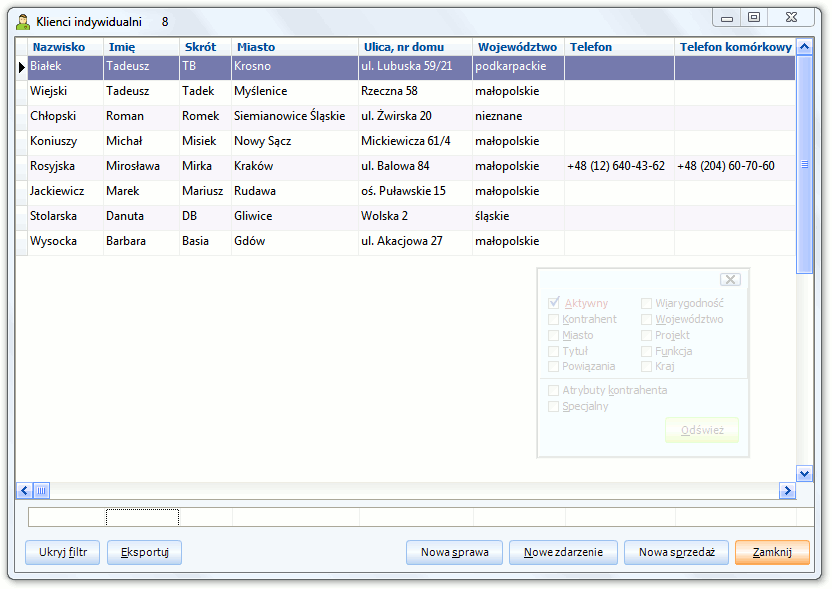

Perspektywa

Wywołuje okno wyboru sprawy, a następnie okno perspektywy (zob.
Perspektywa).

















 oraz naciśnięciu przycisku
Wybierz wywołuje odpowiednio kreatory: Nowe zamówienie, Faktura VAT, Faktura
pro forma, Faktura eksportowa/UE, Faktura eksportowa/UE pro forma (zob.
Sprzedaż)
oraz naciśnięciu przycisku
Wybierz wywołuje odpowiednio kreatory: Nowe zamówienie, Faktura VAT, Faktura
pro forma, Faktura eksportowa/UE, Faktura eksportowa/UE pro forma (zob.
Sprzedaż)

– przeszukiwanie wśród aktywnych (pole
zaznaczone) bądź nieaktywnych kontrahentów (pole odznaczone);
Kontrahent – wyszukiwanie kontrahenta według zadanego kryterium związanego z nazwą, skrótem bądź numerem NIP;
Miasto – wyszukiwanie kontrahentów z wybranego miasta;
Tytuł – wyszukiwanie kontrahentów na podstawie tytułu
Powiązania – wyszukiwanie powiązań z innymi kontrahentami
Wiarygodność – wyszukiwanie kontrahentów na podstawie wiarygodności;
Województwo – wyszukiwanie kontrahentów z danego województwa;
Projekty – wyszukiwanie kontrahentów indywidualnych biorących udział w projekcie wybranym z listy;
Funkcja – wyszukiwanie klientów na podstawie funkcji;
Atrybuty kontrahenta – specjalne filtrowanie wedle wybranych atrybutów kontrahenta (zob. Filtrowanie);
Specjalny – dodatkowe filtrowanie (zob. Filtrowanie).
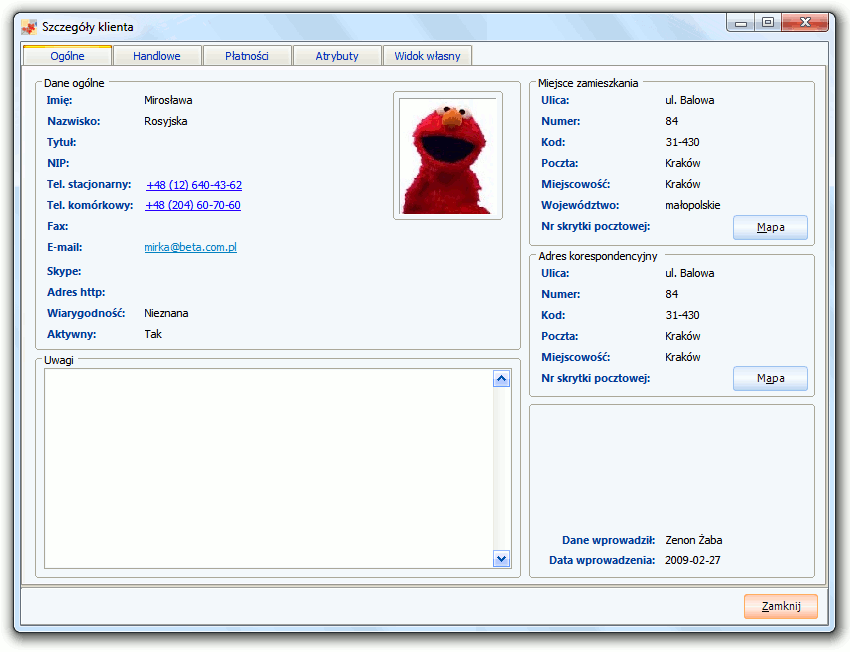
2.3. Lista firm ![]() (zob. Listy)
(zob. Listy)
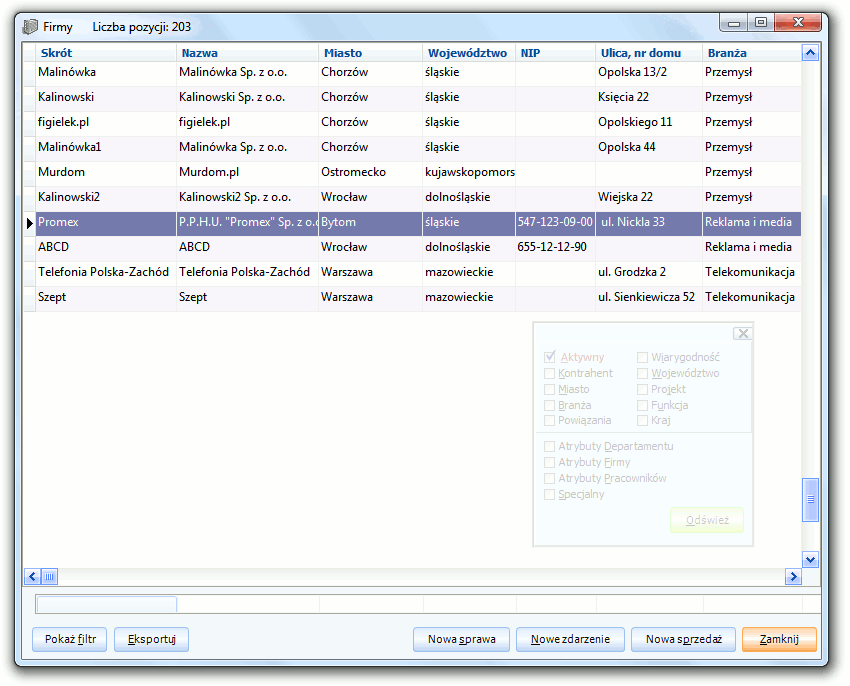
Lista zawiera następujące dane firm:
skrót,
nazwa,
miasto,
województwo,
branża,
wiarygodność,
numer NIP,
ulica/ nr domu.
Menu kontekstowe zawiera informacje rozszerzające dane na liście firm.
|
Szczegóły |
|
wywołuje nieedytowalne okno zawierające graficzne przedstawienie i szczegółowy opis struktury firmy (dane ogólne, adresy, uwagi); wyświetlenie informacji na temat konkretnych departamentów bądź pracowników następuje przez wybranie pozycji na drzewie diagramu (zob. Struktura firmy) |
| Perspektywa |
|
Wywołuje okno wyboru sprawy, a następnie okno perspektywy (zob. Perspektywa). |
|
Powiązania |
|
Wywołuje nieedytowalne okno zawierające wprowadzone wcześniej informacje na temat kontrahentów współpracujących z danym klientem (zob. Powiązania). |
| Należności |
|
Wywołuje listę z należnościami jakie użytkownik posiada od danego kontrahenta. Lista zawiera informacje o numerze faktury, kwocie należności, terminie płatności, liczbie dni zwłoki, kwocie zapłaconej i walucie. |
|
Edytuj |
|
wywołuje kreator Nowej firmy w trybie edycji, co umożliwia wprowadzenie zmian w danych firmy |
|
Dezaktywuj |
|
dezaktywuje firmę; dezaktywacja oznacza jednocześnie zamknięcie wszystkich niezamkniętych spraw i niezakończonych zdarzeń związanych z danym klientem |
|
Usuń |
|
wywołuje kreator usuwania kontrahenta |
|
Sprawy |
|
wywołuje listę spraw zdefiniowanych dla danego kontrahenta |
|
Zdarzenia: |
||
|
Wszystkie |
|
wywołuje listę wszystkich zdarzeń zdefiniowanych dla danego kontrahenta |
|
Dokumenty sprzedaży |
|
wywołuje listę dokumentów sprzedaży wystawionych dla danego kontrahenta |
|
Procesy serwisowe |
|
wywołuje listę procesów serwisowych przeprowadzonych dla danego kontrahenta
|
| Egzemplarze |
|
wywołuje listę egzemplarzy z numerami seryjnymi, datą gwarancji, opisem i lokalizacją (departament) w danej firmie, pochodzącymi od użytkownika jako dostawcy. |
|
Uprawnienia |
|
nieedytowalne okno z uprawnieniami pracowników kontrahenta w Systemie |
|
Dolny panel przycisków |
||
|
Pokaż/Ukryj filtr |
|
wywołuje/ukrywa okno filtru (zob. Filtrowanie) |
|
Eksportuj |
|
umożliwia eksport danych z listy firm |
|
Nowa sprawa |
|
wywołuje kreator Nowej sprawy, co umożliwia stworzenie nowej sprawy dla zaznaczonego klienta |
|
Nowe zdarzenie |
|
wywołuje kreator Nowe zdarzenie, co umożliwia stworzenie nowego zdarzenia dla zaznaczonego klienta |
|
Nowa sprzedaż |
|
wywołuje okno Nowa sprzedaż;
zaznaczenie odpowiedniego dokumentu (Zamówienie, Faktura VAT, Faktura pro forma,
Faktura eksportowa/UE, Faktura eksportowa/UE pro forma) przy użyciu znaku |
|
Zamknij |
|
zamyka listę firm |
Filtr (zob. Filtrowanie)
– przeszukiwanie wśród aktywnych (pole zaznaczone) bądź nieaktywnych firm;Aktywny
Kontrahent – wyszukiwanie kontrahenta według zadanego kryterium związanego z nazwą, skrótem bądź numerem NIP;
Miasto – wyszukiwanie firm z wybranego miasta;
Branża – wyszukiwanie firm działających w danej branży;
Powiązania – wyszukiwanie powiązań z innymi kontrahentami
Wiarygodność – wyszukiwanie firm na podstawie wiarygodności;
Województwo – wyszukiwanie firm z danego województwa;
Projekty – wyszukiwanie firm biorących udział w projekcie wybranym z listy;
Funkcja – wyszukiwanie firm na podstawie funkcji;
Atrybuty Departamentu - specjalne filtrowanie wedle wybranych atrybutów departamentu;Atrybuty Firmy - specjalne filtrowanie wedle wybranych atrybutów firmy;
Atrybuty Pracowników - specjalne filtrowanie wedle wybranych atrybutów pracownika;
Specjalny – specjalne filtrowanie (zob. Filtrowanie);
2.3.A. Szczegóły firmy
Otwarcie okna Szczegóły (rysunek) na pierwszej zakładce umożliwia uzyskanie wszystkich szczegółowych informacji na temat całej organizacji. Poruszając się po drzewie struktury, które znajduje się z lewej strony okna, można wyświetlać dane na temat pracowników i departamentów zapisanych w systemie. Informacje te pojawiają się w prawej części okna w obszarach Dane ogólne, Adresy oraz Uwagi.
2.3.B. Perspektywa
Funkcjonalność ta dostępna jest na wielu listach. Zobacz Ogólne zasady posługiwania się Systemem- Perspektywa.
Wybranie tej opcji przywołuje okno z graficznie rozrysowanymi zależnościami (powiązaniami) pomiędzy kontrahentami. Powiązania te wprowadzane lub edytowane są w zakładce Powiązania kreatora kontrahenta (zob. Nowy kontrahent - Powiązania).
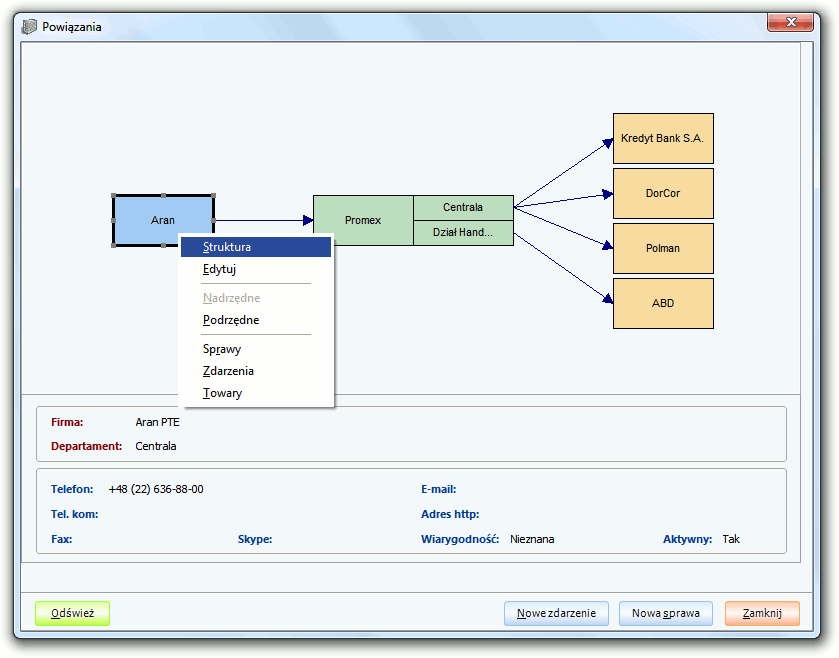
2.4. Lista pracowników ![]() (zob.
Listy)
(zob.
Listy)
Na liście znajdują się wszyscy pracownicy wprowadzani do Systemu podczas wprowadzania lub edycji kontrahentów. Nie istnieje osobny formularz wprowadzania pracowników, pracownicy dodawani są z poziomu kontrahenta (zob. Nowy kontrahent - Pracownicy).

Lista zawiera następujące dane pracowników:
pracownik,
kontrahent,
departament,
stanowisko,
telefon stacjonarny,
telefon kontaktowy
tytuł,
e-mail.
Menu kontekstowe zawiera informacje rozszerzające dane na liście osób.
|
Szczegóły |
|
wywołuje nieedytowalne okno zawierające informacje na temat pracownika wprowadzone do bazy: osoba, tytuł, kontrahent, departament, stanowisko, telefon stacjonarny, telefon komórkowy, e–mail, fax, Skype oraz ewentualne uwagi na temat pracownika |
|
Lista kontrahentów |
|
przenosi do listy kontrahentów, wyświetlając dane firmy, w której zatrudniony jest pracownik |
|
Dolny panel przycisków |
||
|
Pokaż/Ukryj filtr |
|
wywołuje/ukrywa okno filtru (zob. Filtrowanie) |
|
Eksportuj |
|
umożliwia eksport danych z listy osób |
|
Zamknij |
|
zamyka listę osób |
Filtr (zob. Filtrowanie)
– przeszukiwanie wśród aktywnych (pole zaznaczone) bądź nieaktywnych pracowników;Aktywny
Kontrahent – wyszukiwanie pracownika według zadanego kryterium związanego z nazwą, skrótem bądź numerem NIP firmy;
Departament – przeszukiwanie osób wśród departamentów firmy (po oddziałach);
Osoba – wyszukiwanie osób na podstawie imienia lub/i nazwiska;
Stanowisko – wyszukiwanie osób na podstawie sprawowanego stanowiska;
Tel. stacjonarny – wyszukiwanie na podstawie numeru telefonu liniowego wybranego z rozwijanej listy;
Tel. komórkowy – wyszukiwanie na podstawie numeru telefonu komórkowego wybranego z rozwijanej listy;
Projekt – wyszukiwanie osób biorących udział w projekcie wybranym z rozwijanej listy;
Atrybuty Pracowników - specjalne filtrowanie wedle wybranych atrybutów pracownika
Specjalny – specjalne filtrowanie (zob. Filtrowanie)